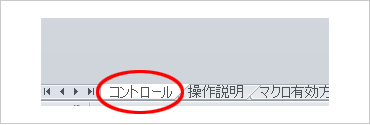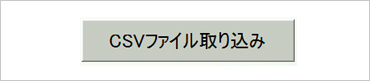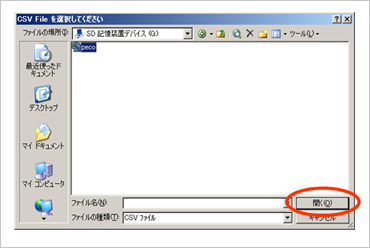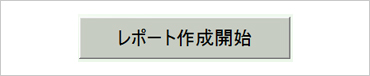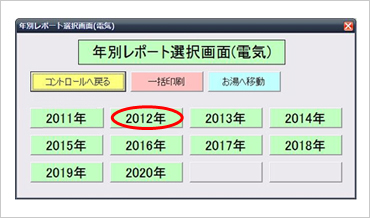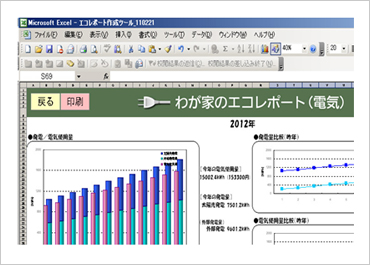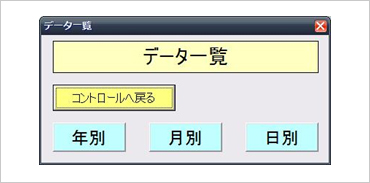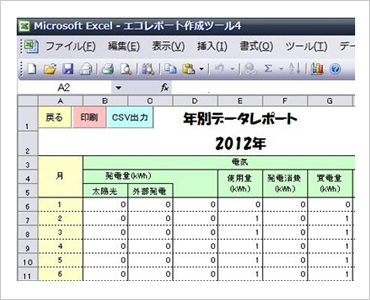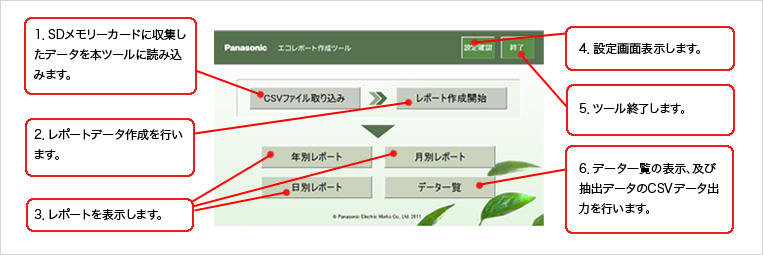・SDメモリーカードに収集したデータをパソコンに取り込んでグラフ化してA4レポート形式で表示するための簡易ツールです。
・年別、月別、日別の電気発電量、電気使用量、買電量、売電量、お湯の使用量、省エネ目標達成度、環境貢献度(CO2量)をA4レポート形式で表示することができます。
|
|
1.起動時にはコントロールタブが表示されます。
操作を行う場合はこのコントロールタブのメニュー画面から行います。
|
|
|
2.SDメモリーカードに収集したデータを本ツールに読み込みます。
2−1.コントロールシートを選択します。(EXCEL画面左下)
2−2.『CSVファイル取り込み』ボタンをクリックします。
|
|
|
2−3.CVSファイル選択画面が表示されます。
収集したデータファイルを指定し『開く』をクリックします。 ※1
|
|
|
3.レポートデータの作成を行います。
3−1.『レポート作成開始』ボタンをクリックします。
|
|
|
3−2.CSVファイルを取り込み直した場合は、このレポートデータ作成をおこなってください。
この処理を行っていない場合はレポートの作成画面が表示されます。
|
|
|
4.レポートを表示します。 ※2
4−1.『年別レポート』ボタンをクリックすると、レポート年選択のダイアログメニューが表示されます。各年のボタンをクリックすることでレポートが表示されます。
『お湯へ移動』ボタンをクリックすると、レポートの種類が給湯データに切り替わります。
|
|
|
4−2.同様に『月別レポート』『日別レポート』ボタンをクリックするとレポート日付選択のダイアログメニューが表示されます。
月、日付ボタンをクリックすることでレポートが表示されます。
|
|
|
4−3.『データ一覧』ボタンをクリックすると、データ一覧のダイアログメニューが表示されます。
4−4.『年別』『月別』『日別』ボタンをクリックすると、レポート作成と同様に日付選択のダイアログメニューに切り替わります。
|
|
|
4−5.印刷ボタン
『印刷』ボタンをクリックすると、印刷イメージがプレビューされます。
4−6.CSV出力ボタン
『CSV出力』ボタンをクリックすると、ファイル指定のダイアログが表示されます。
ファイル名入力して継続すると表示されているデータがCSV形式ファイルで出力されます。
|
|
|
5.ツールを終了します。
5−1.『終了』ボタンをクリックすると、終了します。
終了ボタン以外で終了することはできません。終了時はコントロールシートから終了願います。
|
6.各ボタンの説明
※1 当該エネルギーモニタのデータファイルのみ読込み可能です。
※2 グラフ化対象は、2−3で選択したファイルデータのみです。